Como criar um botão de traço virtual para quase tudo Amazon vende

Os botões do Amazon Dash são uma maneira rápida e fácil de reordenar produtos que você usa com frequência, mas eles existem apenas para determinadas marcas e produtos . A boa notícia, no entanto, é que, se você for um membro Prime, poderá aproveitar os botões do Dash virtual e reorganizar rapidamente quase tudo que a Amazon vender com o Prime.
RELACIONADOS: Como configurar um Amazon Dash Botão
Pense em um botão de painel virtual como o sistema de pedidos com 1 clique da Amazon, mas em vez de pesquisar e encontrar o item primeiro, você tem um atalho para ele no site da Amazon ou no aplicativo da Amazon.
Você pode acessar seus botões de traço virtual e criar novos a partir do aplicativo em seu telefone ou através do site da Amazon no seu computador.
Do aplicativo do Amazon
Comece abrindo o aplicativo Amazon em seu telefone e role até a seção "Seus botões de traço" é exibida. Toque em "Mostrar mais XX Dash Buttons".
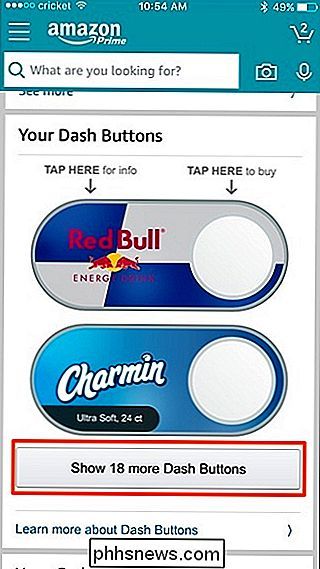
Todos os seus botões de Dash aparecerão nesta lista, tanto física como virtual. Você também pode notar que existem alguns botões de Dash virtuais que foram adicionados automaticamente pela Amazon com base em suas compras frequentes anteriores de um produto específico.
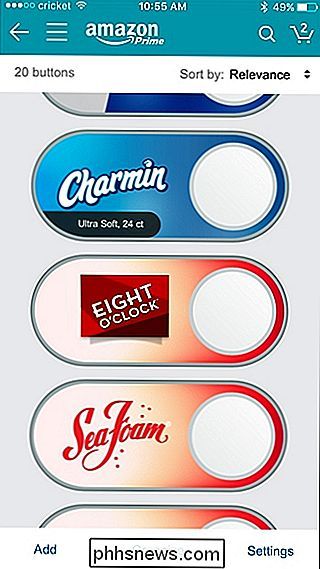
Primeiro, vamos excluir os botões de traço virtual criados automaticamente que não queremos. Para fazer isso, comece tocando no logotipo do produto e, em seguida, toque em "Delete Your Dash Button".
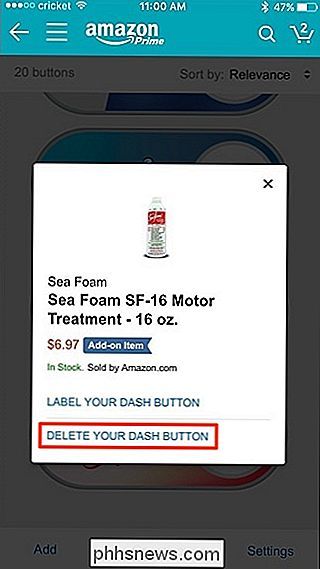
Depois disso, vamos criar um novo botão de Dash virtual. Volte para a tela principal do aplicativo da Amazon e toque na barra de pesquisa na parte superior.
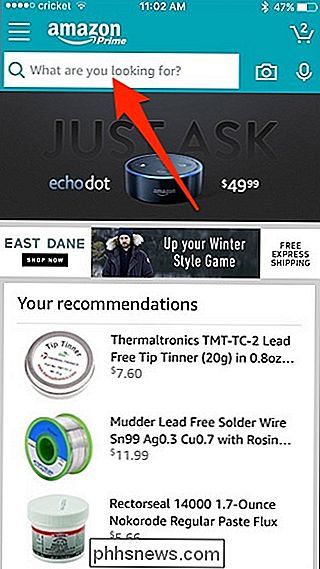
Pesquise por qualquer produto para o qual você deseja criar um botão de traço - não importa se há um botão de traço físico para ele ou não.
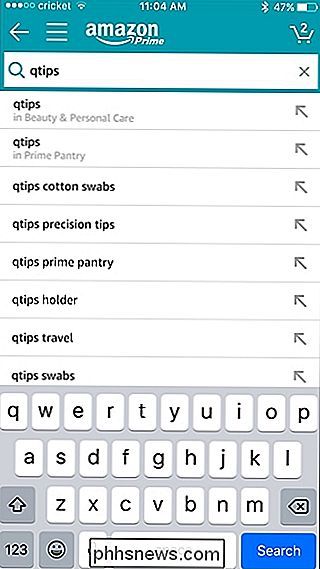
Encontre-o na lista de resultados de pesquisa e certifique-se de que ele esteja qualificado como Prime (o logotipo Prime aparecerá abaixo do preço).
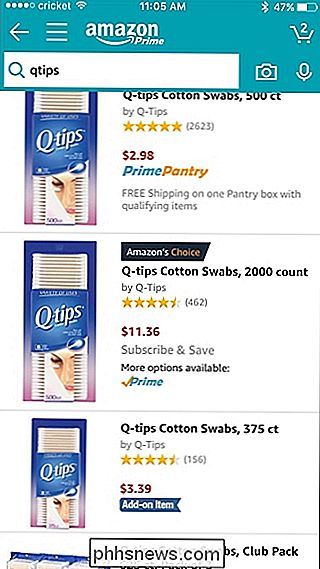
Quando a listagem de itens for aberta, role para baixo e toque em Botões de traço ”e um botão de traço será criado automaticamente.
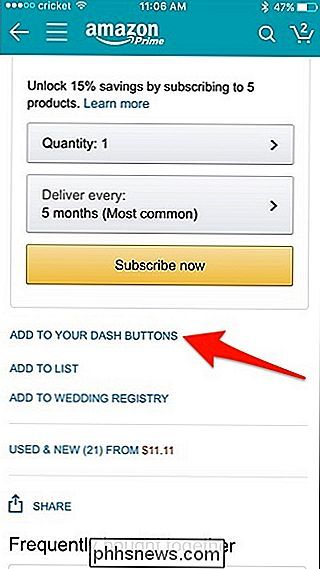
Volte para a sua lista de botões de traço e você verá o novo botão de traço pronto para ser usado.
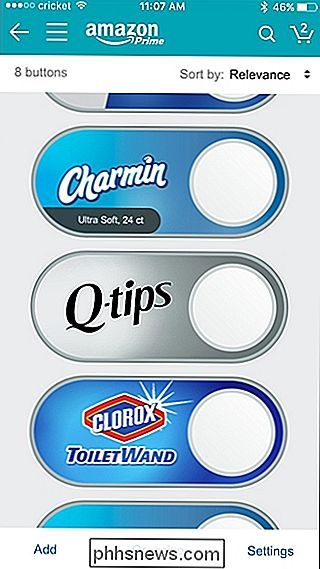
Você também pode dar ao botão de traço um rótulo personalizado tocando em seu logotipo e selecionando "Label Your Dash Button".
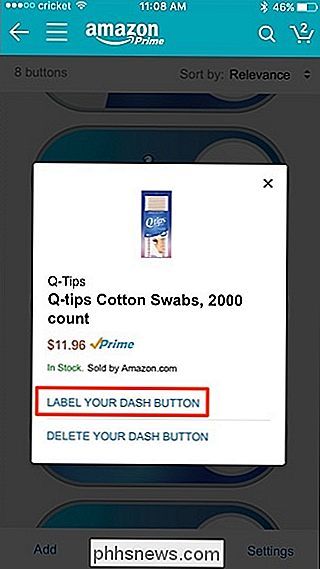
Clique em "Salvar" e o rótulo aparecerá no botão Dash.
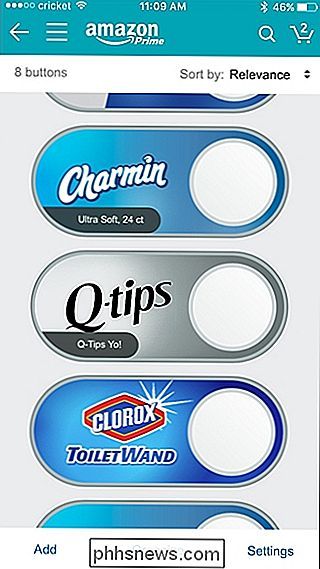
A partir daí, sempre que você precisar reordenar algo, você pode simplesmente tocar no círculo branco como você faria em um botão físico do Dash.
No site da Amazon
Comece visitando a home page da Amazon e à direita você ' Você verá vários botões de traço.

Clique em “See All” para ver todos os seus botões de Dash, se você tiver mais do que é mostrado na página inicial.
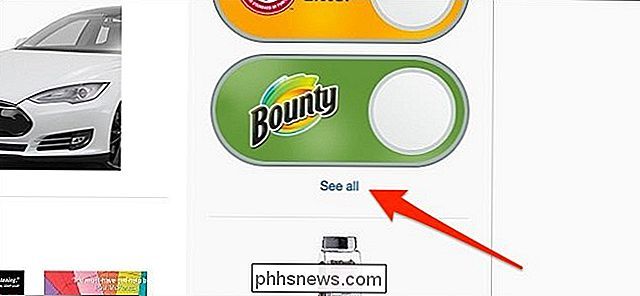
Todos os seus botões de Dash aparecerão nesta lista, tanto física como virtual. Você também pode notar que existem alguns botões virtuais do Dash que foram adicionados automaticamente pela Amazon com base em suas compras frequentes anteriores de um produto específico. Para começar, vamos apagar os botões de traço virtual criados automaticamente que não queremos. Clique no logotipo do produto para um botão de traço que você deseja excluir.
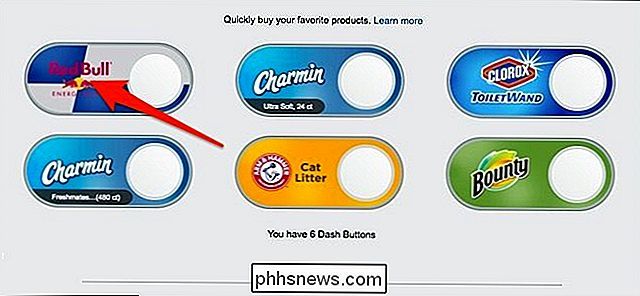
Em seguida, clique em "Excluir seu traço".

Depois disso, vamos criar um novo botão de traço virtual. Volte para a home page da Amazon e procure um produto para o qual você deseja criar um botão de traço. Encontre-o na lista de resultados de pesquisa e certifique-se de que ele seja elegível Prime (o logotipo Prime aparecerá abaixo do preço)
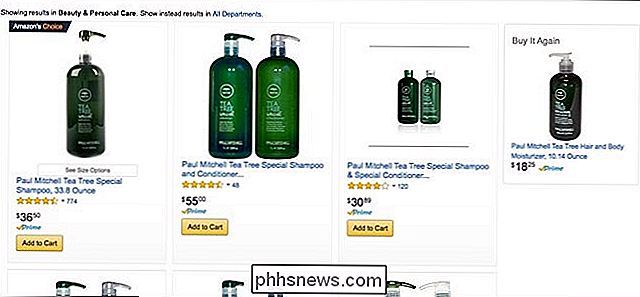
Clique nele para abrir a listagem. Então, para a direita, clique em "Adicionar aos seus botões de traço" e um botão de traço será criado automaticamente.
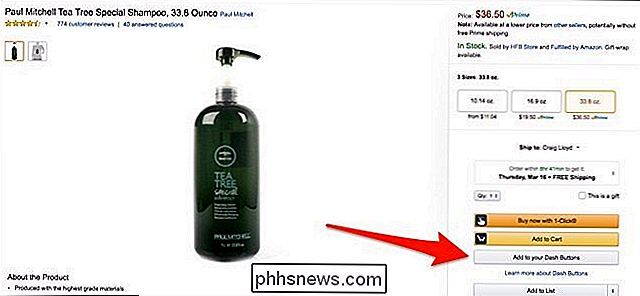
O botão mudará para "See Your Dash Buttons", então clique nele novamente.
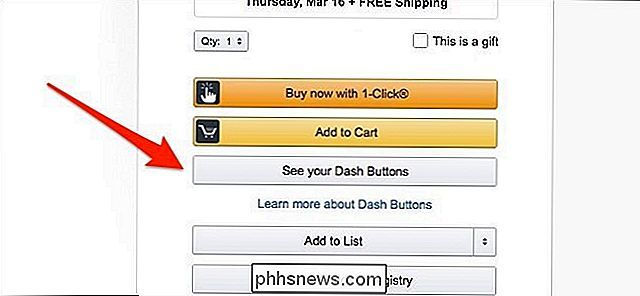
Você ' O seu novo botão Dash está pronto para ser usado.

Você também pode dar ao botão do Dash uma etiqueta personalizada clicando no logotipo e selecionando “Label Your Dash Button”.
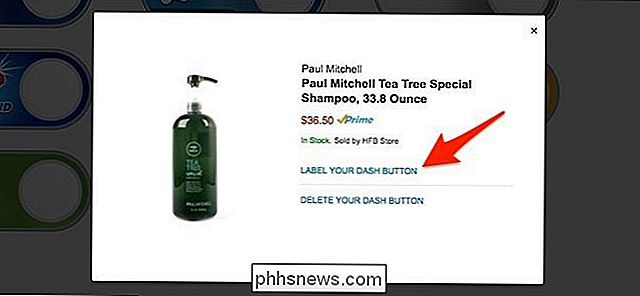
Clique em “Salvar” e o rótulo aparecerá. no botão Dash.
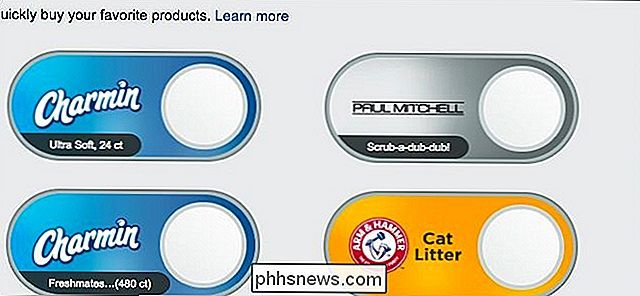
A partir daí, sempre que precisar reordenar algo, você pode fazer isso direto da página inicial da Amazon sem precisar procurar o item.

A configuração “Aprimorar precisão do ponteiro” do Windows ajuda em alguns mouses, mas prejudica outros. Se você achar que ele continua habilitando ou desabilitando a si mesmo automaticamente, eis algumas possíveis correções. RELACIONADO: Como aumentar o seu mouse Apontando a precisão no Windows Esta opção, que você pode encontrar em Painel de Controle> Hardware e Som> Mouse> Opções de Ponteiro, é interessante.

Como monitorar e controlar os fãs do seu Mac
Os fãs do seu Mac provavelmente não são algo em que você pensa com frequência - até que algo dê errado. Talvez você ouça o ventilador com frequência, e isso está deixando você maluco. Talvez você tenha parado de ouvir seu fã completamente, mesmo quando o Mac está quente. De qualquer forma, você provavelmente deve olhar para isso.



